
有时候想要精准的定位一个视频的某一个时间点,除了直接拖放视频进度条以外,还可以用倍速播放来实现,而且有时候看视频也可以通过倍速播放来节省时间,完美解码就是个不错的支持倍速播放的播放器,下面来说一下如何使用。
用完美解码打开一个视频后,你可以通过在播放画面上右键,点击【播放】——【播放速度】,然后你可以在弹出的菜单中看到加速或者减速控制。
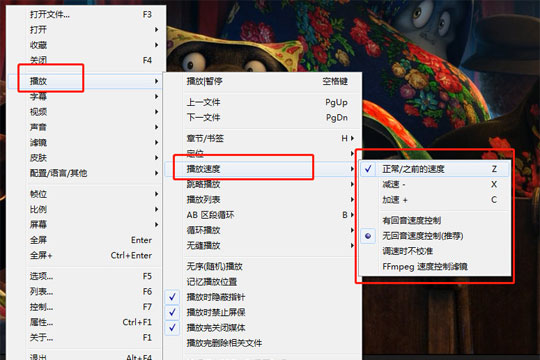
或者你可以右键菜单,点击【控制】或者通过按快捷键【F7】来弹出控制窗口,然后在【播放】里面即可调整播放速度。
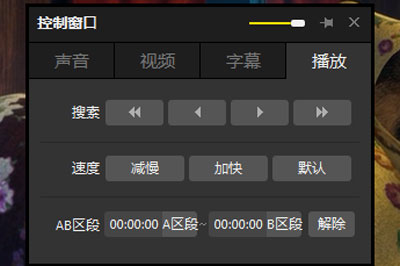
当然了你也可以通过默认的快捷键来控制倍速播放,【X】代表减速播放,【C】代表加速播放,【Z】代表恢复正常的播放速度。
注意了点击一次加速或减速会调整0.1倍播放速度,这个视频加速来说是无限加速的,但是小编劝你们千万不要手贱将其加速减速播放到10倍或者十倍以上,因为加速播放过快会严重的消耗你的电脑CPU,电脑配置不行的用户如果加速过快很可能会导致死机或者蓝屏哦,所以还望酌情加速。

还有就是如果你的播放器快捷键与其他软件有冲突,你可以通过在设置中快捷键一栏,对播放器速度控制的快捷键进行设置。
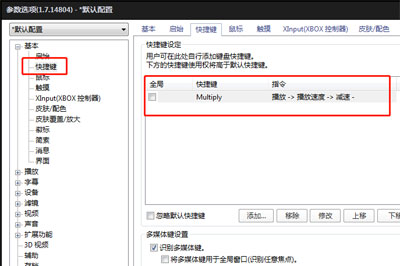
以上就是完美解码加速播放的调整方法,非常的简单哦。

用户在用完美解码播放视频的时候,经常会遇到一个视频在播放完毕后自动跳转到下一个视频或者重新开始播放的问题,如果想要让视频播放完毕后直接停止,不进行下一个播放操作,可以经过这样设置。

很多用户在用完美解码播放视频的时候,想要将自己喜欢的片段截取出来,但是手头又没有视频剪辑软件,其实完美解码自带视频截取功能,下面就来教教大家如何用播放器截取视频。

完美解码作为一款为国人打造的发烧级专业播放器,预设多种解码模式,下面就来教教大家完美解码播放器如何设置硬件解码。

很多用户在安装了完美解码播放器后,发现电脑里的视频文件还无法默认通过完美解码来播放,那么其实你的播放器设置还不够完善,下面就来说下完美解码怎么设置默认播放器。

很多用户在用完美解码的时候,会觉得播放器的自带边框很碍眼,想要将其去除,但是无论怎么更换皮肤还是还是有边框,其实这不是皮肤的文件,是你的设置问题,下面就来教教大家如何在完美解码中去掉边框。

用户在用完美解码播放视频的时候,经常会遇到一个视频在播放完毕后自动跳转到下一个视频或者重新开始播放的问题,如果想要让视频播放完毕后直接停止,不进行下一个播放操作,可以经过这样设置。

很多用户在用完美解码播放视频的时候,想要将自己喜欢的片段截取出来,但是手头又没有视频剪辑软件,其实完美解码自带视频截取功能,下面就来教教大家如何用播放器截取视频。

完美解码作为一款为国人打造的发烧级专业播放器,预设多种解码模式,下面就来教教大家完美解码播放器如何设置硬件解码。

很多用户在安装了完美解码播放器后,发现电脑里的视频文件还无法默认通过完美解码来播放,那么其实你的播放器设置还不够完善,下面就来说下完美解码怎么设置默认播放器。

很多用户在用完美解码的时候,会觉得播放器的自带边框很碍眼,想要将其去除,但是无论怎么更换皮肤还是还是有边框,其实这不是皮肤的文件,是你的设置问题,下面就来教教大家如何在完美解码中去掉边框。